Jak zmienić i dostosować rozmiar i styl czcionki w systemie iOS 16
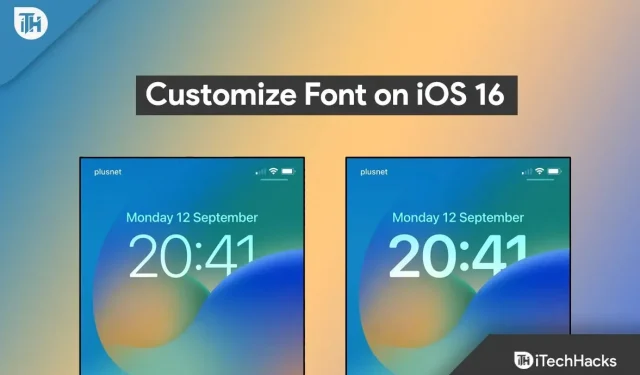
Wraz z wydaniem iOS 16 personalizacja iPhone’a staje się coraz lepsza. W ramach iOS 16 ludzie mogą zmieniać swoje ikony za pomocą skrótów. Zamiast zmieniać obraz tła , możesz zmienić czcionkę , dodać widżety i utworzyć nową tapetę opartą na emoji. Jednak chociaż ta aktualizacja wprowadza wiele nowych funkcji, najbardziej niesamowitą funkcją iOS 16 jest możliwość zmiany czcionek na iPhonie / iPadzie.
Ale obecnie niewielu użytkowników wie, jak zmienia się czcionka iOS 16 na iPhonie / iPadzie. Dlatego tu jesteśmy. Ten szczegółowy przewodnik zawiera wszystkie informacje na temat funkcji zmiany czcionki iOS 16 na iPhonie / iPadzie.
Treść:
- 1 Jak działa zmiana czcionek i kolorów?
- 2 Jak zmienić czcionki w iOS 16 (ekran blokady)
- 3 Pogrubiaj tekst w systemie iOS 16 na iPhonie lub iPadzie.
- 4 Zmień czcionkę zegara na telefonie iPhone
- 5 Jak dostosować czcionkę zegara na ekranie blokady
- 6 Zmień rozmiar czcionki dla określonych aplikacji na iPhonie
- 7 Zmień styl czcionki dla filmów na iPhonie 14
Jak działa zmiana czcionek i kolorów?
Być może zostało to już wspomniane na stronie edycji, ale chcielibyśmy powtórzyć, że zmiana dotyczy tylko elementu czasu, gdy zmienisz czcionkę. Element daty i tekst widżetu ekranu blokady pozostają niezmienione.
Wbrew temu, co myślisz. Możesz jednocześnie zmienić kolory wszystkich tekstów i elementów widżetu ekranu blokady. Teraz możesz dowiedzieć się, jak zmienia się czcionka iOS 16. Sprawdźmy je więc.
Jak zmienić czcionki w systemie iOS 16 (ekran blokady)
Spełnia podstawowe wymagania twojego wzroku, mimo że Apple ma ograniczoną zmianę czcionek na iPhonie. Masz problem z odczytaniem małego tekstu? Możesz zwiększyć rozmiar czcionki, aby poprawić swoje umiejętności czytania. Możesz zmniejszyć rozmiar czcionki, jeśli nie podoba ci się duży rozmiar czcionki. Na iPhonie możesz łatwo zmienić rozmiar czcionki, wprowadzając następujące ustawienia:
- Przejdź do aplikacji Ustawienia i przewiń w dół do Dostępność.
- Stuknij Wyświetlanie tekstu i rozmiar.

- Następnie kliknij Powiększ tekst.
- Po prostu przeciągnij suwak u dołu ekranu, aby zwiększyć lub zmniejszyć rozmiar czcionki.
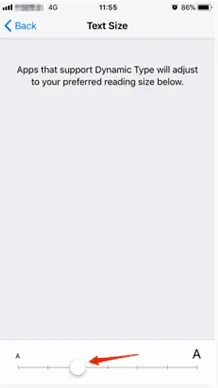
- Przeciągnij suwak, aby zwiększyć rozmiar czcionki, co znajdzie również odzwierciedlenie w aplikacjach obsługujących typy dynamiczne.
Pogrubiaj tekst w iOS 16 na iPhonie lub iPadzie
Teraz wiesz, jak zmiana czcionki iOS 16 na iPhonie / iPadzie jest aktualizowana do iOS 16. Ale co, jeśli chcesz pogrubić tekst? Pogrubiony tekst sprawia, że czcionka wydaje się grubsza i bardziej nasycona, co może poprawić czytelność. Jeśli więc nie wiesz, jak pogrubić tekst na iPhonie/iPadzie z systemem iOS 16, wykonaj następujące czynności:
- Najpierw przejdź do ikony „Ustawienia” na ekranie głównym.
- Następnie znajdź i stuknij kartę „Dostępność”.
- Następnie kliknij Wyświetlanie i rozmiar tekstu.

- Teraz, gdy jesteś w sekcji Wyświetlanie i rozmiar tekstu, kliknij przycisk przełączania obok tekstu pogrubionego.
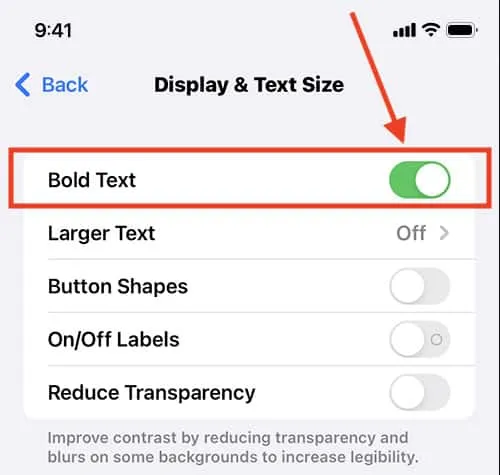
- Na urządzeniach z fizycznym przyciskiem ekranu głównego możesz przesunąć palcem w górę od dołu ekranu, aby powrócić do ekranu głównego po zakończeniu zmiany ustawień.
Zmień czcionkę zegara na swoim iPhonie
Jeśli już wiesz, jak zmienia się czcionka iOS na Twoim iPhonie / iPadzie, ale jeśli chcesz zmienić czcionkę zegara? Cóż, nie martw się! Wspomnieliśmy o kilku prostych krokach, dzięki którym możesz łatwo sprawić, by zegar Twojego iPhone’a był bardziej niezapomniany. Sprawdźmy więc, jak to zrobić:
- Najpierw naciśnij boczny przycisk lub dotknij ekranu, aby go odblokować.
- Następnie naciśnij i przytrzymaj puste miejsce na ekranie, aż iPhone zawibruje.
- Teraz kliknij przycisk Dostosuj znajdujący się u dołu ekranu.
- Następnie kliknij Zegar .
- Następnie wybierz jedną czcionkę według własnego uznania w oknie dialogowym Czcionka i zegar .
To wszystko. Teraz musisz wprowadzić zmiany w czcionce zegara na swoim iPhonie.
Jak dostosować czcionkę zegara na ekranie blokady
Możesz znacznie zmienić wygląd zegara na ekranie blokady, zmieniając czcionkę i kolor. Możesz zmienić wygląd ekranu blokady swojego iPhone’a, zmieniając czcionkę i kolor elementów, takich jak data, godzina i widżety. Jeśli więc chcesz wiedzieć, jak zmienia się czcionka iOS 16 na zegarku iPhone’a, wykonaj następujące kroki:
- Naciśnij boczny przycisk, aby zablokować urządzenie.
- Możesz obudzić i odblokować urządzenie za pomocą Face ID, dotykając ekranu.
- Stuknij przycisk „ Dostosuj ” u dołu ekranu blokady, aby przejść do trybu edycji ekranu blokady.
- Wybierz „ Czcionka i kolor ” z menu zegarka.
- Wybierz żądany styl czcionki z menu Czcionka i kolor .
- Teraz wybierz swój ulubiony kolor. Aby mieć większą kontrolę nad kolorami, przewiń w prawo, aby uzyskać dostęp do siatki kolorów, widma i suwaków.
- U góry ekranu kliknij Gotowe , gdy skończysz.
Zmień rozmiar czcionki dla określonych aplikacji na iPhonie
Możesz także dostosować rozmiar czcionki dla każdej aplikacji osobno. Można to zrobić w Ustawienia > Centrum sterowania (dodaj Rozmiar tekstu do listy Włączone ). Uruchom Centrum sterowania , wybierz Rozmiar tekstu , który wygląda jak dwie litery A o różnych rozmiarach, a następnie otwórz aplikację, dla której chcesz zmienić rozmiar czcionki.
Następnie użyj pionowego suwaka , aby dostosować rozmiar tekstu wyświetlanego na dole ekranu (na przykład „Tylko na Instagramie”). Możesz ponownie dostosować rozmiar czcionki w dowolnym momencie, wracając do Centrum sterowania.
Zmień styl czcionki dla filmów na iPhonie 14
We wczesnych latach iPhone’a Helvetica była domyślną czcionką, a po 2010 roku Helvetica Neue stała się domyślną czcionką na iPhone’ach z wyświetlaczami Retina. Potem iPhone zawsze używał klasycznych czcionek. W systemie iOS nie można zmienić ogólnosystemowego stylu czcionki, ale aplikacje, takie jak filmy, mogą mieć różne style czcionek. Jeśli więc chcesz wiedzieć, jak zmienia się czcionka iOS 16 w twoich filmach, sprawdźmy kroki:
- Najpierw otwórz aplikację Ustawienia i dotknij Dostępność.
- Następnie znajdź Napisy i Napisy i kliknij Styl, aby zmienić Duży tekst, Tekst klasyczny lub Tekst konturu i przezroczyste tło.
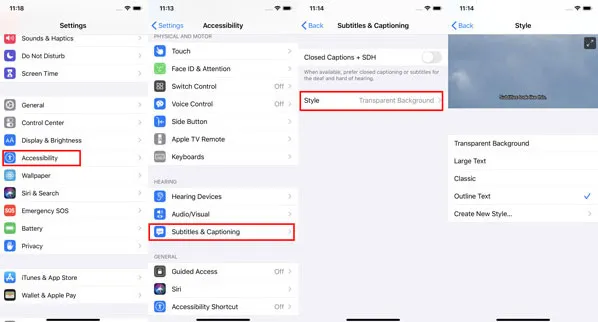
- Teraz wystarczy kliknąć „Utwórz nowy styl”, aby dostosować styl napisów. Tam możesz zmienić czcionkę, rozmiar, kolor i dodać więcej tekstu i tła.
- Na koniec kliknij „Dodaj czcionkę”, aby dodać dodatkowe czcionki, takie jak Geeza Pro, Myanmar Sangam MN, Times New Roman itp. jako styl czcionki napisów wideo.
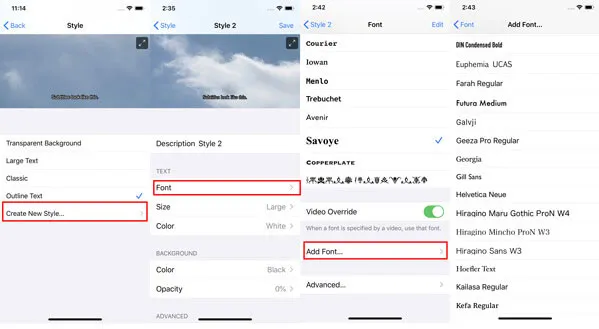
Ze stołu autora
Oto jak zmienia się czcionka iOS 16 na iPadzie / iPhonie. Mamy nadzieję, że ten przewodnik pomógł ci zmienić czcionki. Jednak sprawdź wszystkie poprawki i komentarze poniżej, jeśli napotkasz problemy podczas wykonywania powyższych kroków.



Dodaj komentarz